品牌型号:联想异能者 Co50-b
系统:win10 1909 64位企业版
软件版本:Microsoft Word 2019 MSO 16.0
部分用户可能电脑型号不一样,但系统版本一致都适合该方法。
如何将word转换成excel表格?一起来了解word怎么转excel的教程。
1、打开word文档,点击左上角的文件


2、点击另存为,选择浏览
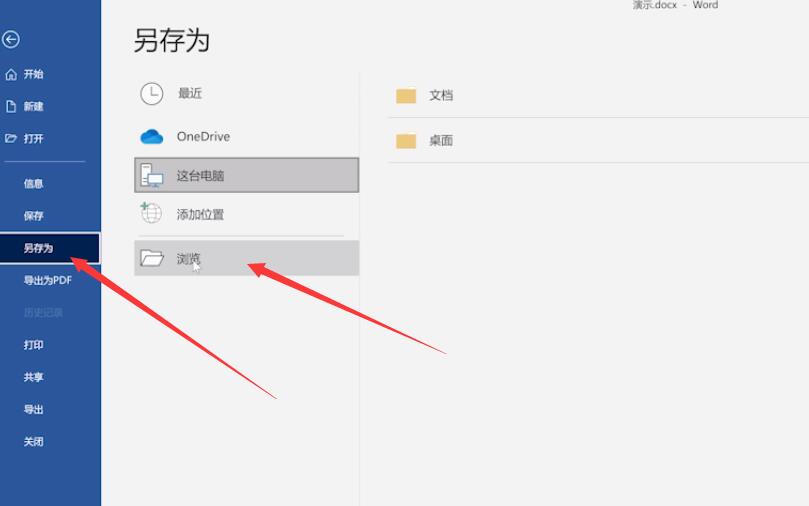
3、设置保存路径,展开保存类型,选择网页.html,点击保存
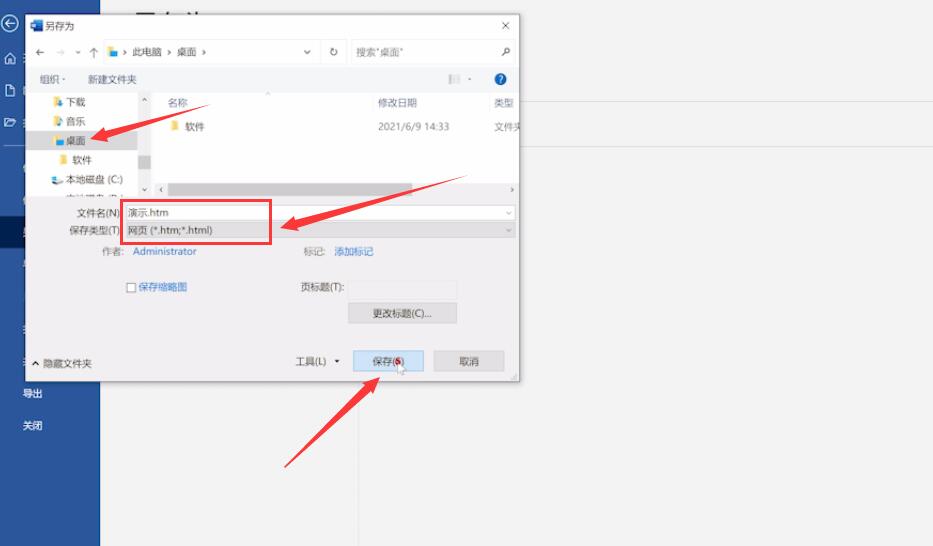
4、然后使用Excel打开文件,点击左上角的文件
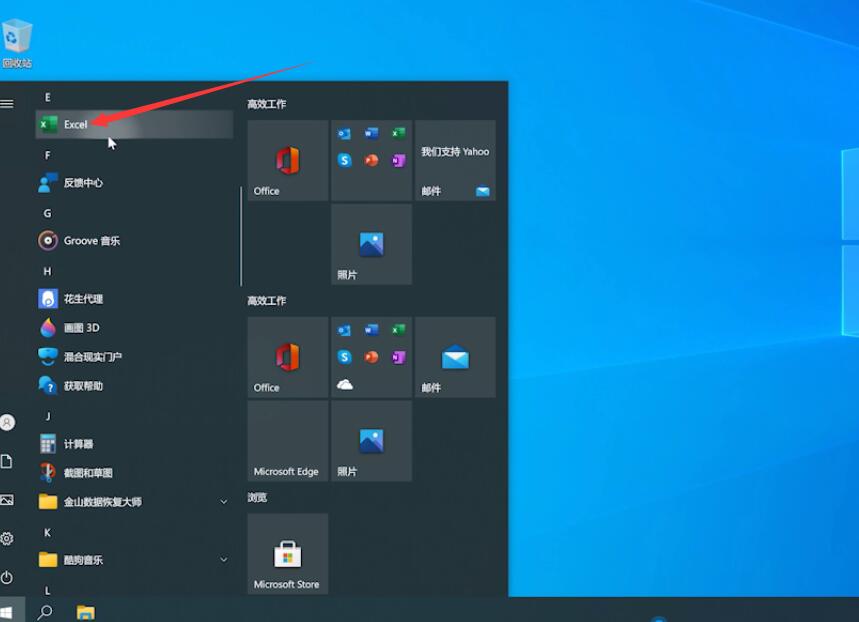
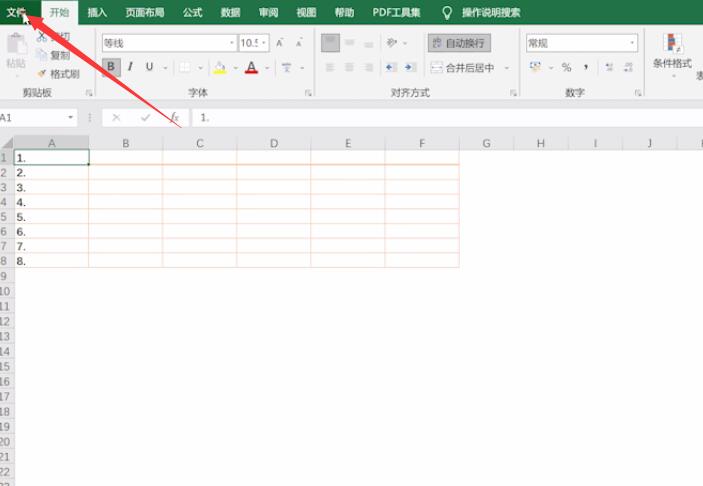
5、点击另存为,选择浏览
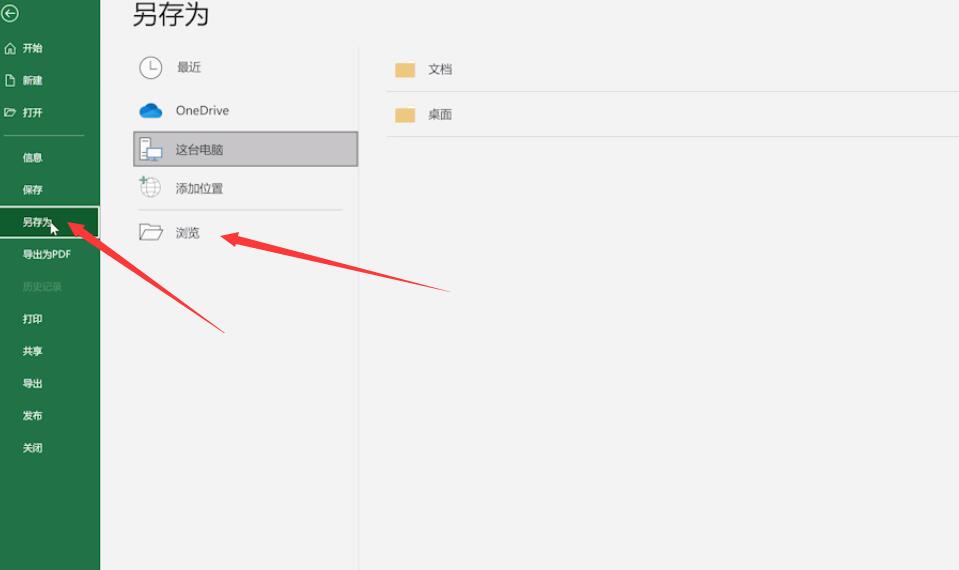
6、设置保存路径,输入文件名,展开保存类型,选择网页Excel工作薄,点击保存即可
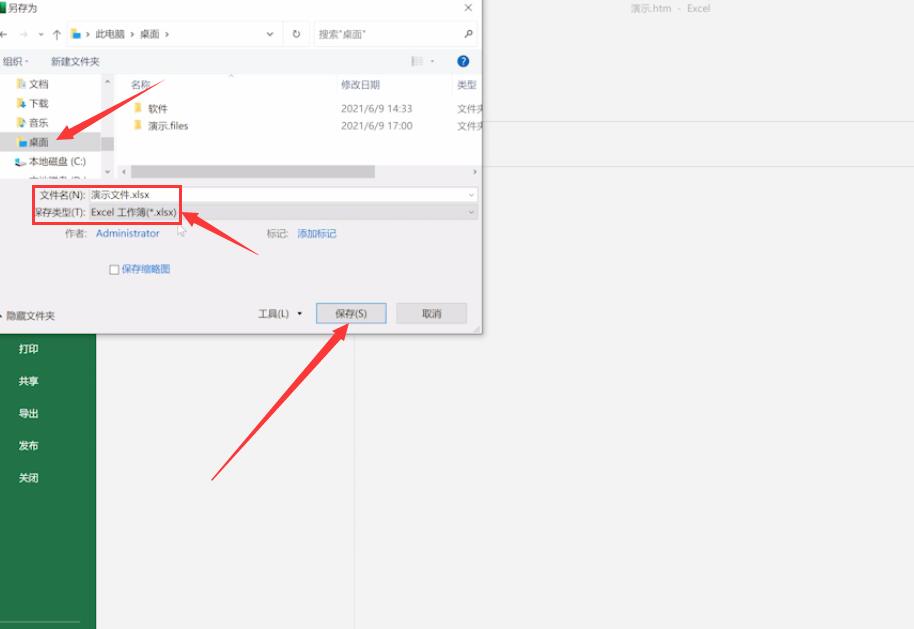
总结:
打开文档点击文件
另存为选择浏览
设置保存路径和类型
打开Excel文件
点击另存为选择浏览
设置保存类型点击保存





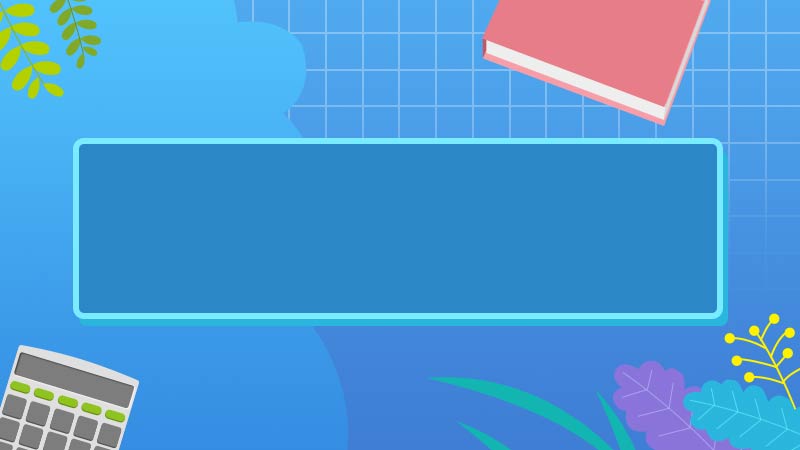

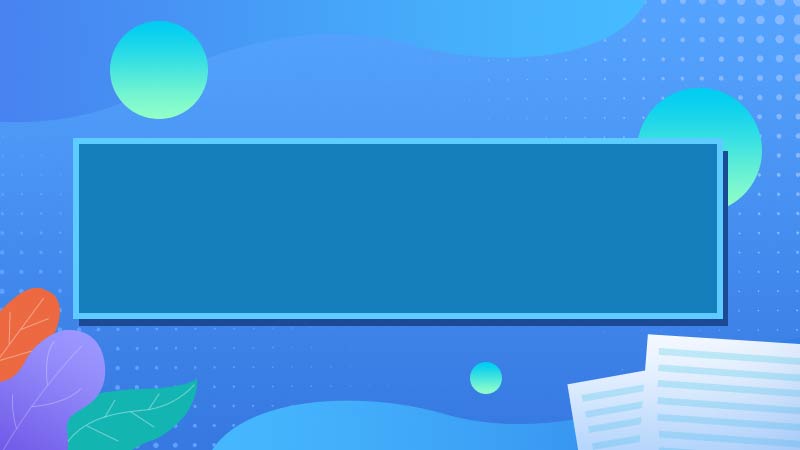

全部回复
